番外編:NASから自炊データを直接読み出せる「新世代」ビューワを使う:電子書籍「自炊」完全マニュアル(1/2 ページ)
「自炊」データを読むためのビューワとして、ネットワークドライブ上に置いた自炊データを直接読み出せる新しいタイプのビューワが台頭しつつある。自炊データを端末に転送せずに読めてしまう、まさに革命的なビューワだ。今回はiPhoneとAndroid、それぞれで使えるこれら新世代のビューワアプリを紹介しよう。
電子書籍元年といわれながらなかなかブレイクしない電子書籍をよそに、本を裁断してドキュメントスキャナで取り込む「自炊」が脚光を浴びるようになってしばらくが経つ。所有する何百冊もの本を自炊してデジタルデータ化し、スマートフォンやタブレットPC、電子書籍端末で日々の読書を楽しんでいる人も多いことだろう。
しかしながら、自炊データの数が何百冊にもふくれあがると、1台の端末には収まりきらないようになり、管理に一工夫が必要となる。PCのHDD内にある自炊データを読むときにだけ転送する方法だと、いざ読もうとしたときに端末内にデータがなかった、ということになりがちだ。
そもそも、転送という作業自体がかなり面倒だ。iOSデバイスであればiTunesやDropbox経由、Android端末であればメモリカードへのコピーかDropbox経由が一般的な転送方法だと思われるが、どちらの場合も手間は掛かる上、1冊分の自炊データともなれば容量も数十Mバイトはあるわけで、転送にかかる時間もばかにならない。
 NASとは「Network Attached Storage」、要するにLAN接続のハードディスクだ。家庭用から業務用までさまざまな種類があるが、その多くはテラバイト級の容量を備える。LAN接続ということで1台のPCだけでなく複数のPCからアクセスできるのも特徴だ。写真はバッファローのRAID6対応NAS「TS-QVHL/R6シリーズ」
NASとは「Network Attached Storage」、要するにLAN接続のハードディスクだ。家庭用から業務用までさまざまな種類があるが、その多くはテラバイト級の容量を備える。LAN接続ということで1台のPCだけでなく複数のPCからアクセスできるのも特徴だ。写真はバッファローのRAID6対応NAS「TS-QVHL/R6シリーズ」ところが最近になって、こうした問題を一挙に解決する自炊データビューワの新しいトレンドが生まれつつある。それは「ネットワークドライブ上に置いた自炊データを直接呼び出せるビューワの登場」だ。つまり、これまでは自炊データをスマートフォンやタブレットPCにいちいち転送しなくては開けなかったのが、これらのビューワではNAS上などに自炊データを置いたまま、ネットワーク越しにデータを読み出して読書を楽しめるのだ。
NAS上にデータを置いたまま読み出せるということは、転送の手間がかからないのはもちろん、端末側の容量を一切気にしなくて済むことでもある。何百冊という自炊データを常時ライブラリの感覚で表示できるので、どれを転送する、しないといった判断をしなくてよくなる。既読と未読でフォルダを分けたり、ジャンルごとにフォルダを作るのも容易だ。
データを読み出せるのがLAN上に限られるため外出時に使えないのがネックだが、従来のiTunesやDropbox経由での転送と使い分ければ問題はない。少なくとも家庭内の読書において、自炊データの転送がまったく不要になるのは、メリットとして大きい。
今回は、iPhoneおよびAndroidそれぞれについて、これらネットワーク読み出しに対応した自炊ビューワアプリを紹介する。これまでiTunesやDropbox経由で自炊データを転送して読書をしていた人は、利用スタイルの違いとその快適さに驚くはずだ。
なお、以下の説明において、iPhoneまたはAndroid端末とNASは同一のLAN上にあり、フォルダの共有設定は正しく行われていることが前提となる。またNASに限らずPC上の共有フォルダに自炊データが置いてある場合も同様の手順でアクセスが可能なので、語句は適宜読み替えていただきたい。
iPhoneは「SharePlayer」
「SharePlayer」は、ネットワーク上のさまざまなファイルをiPhone上から開くことができる、ビューワ機能搭載のアプリだ。イメージデータとしてZIP圧縮JPGの表示に対応しており、自炊データのビューワとして利用できる。価格は350円だ。
事前準備として、「登録済みサーバ」にNASのIPアドレス(今回の例では『192.168.0.55』)を登録しておく。NASにアクセス制限を掛けている場合、アカウント名とパスワードも併せて登録しておくとよい。
サーバをタップするとNAS内のフォルダとファイルが表示されるので、表示したいZIP圧縮ファイルを探す。ZIP圧縮ファイルをタップすると、内部のJPGもしくはPNGファイルの一覧が表示されるので、1枚目をタップすればページが表示される。あとは左右フリックすれば普通に読み進めることができる。ページの向きを反転するオプションもあるので、左綴じと右綴じのいずれにも対応する。
本アプリのユニークな特徴として、自動ページめくり機能を備えていることが挙げられる。例えば10秒ごとにページをめくるといった設定が可能なので、適切な秒数に設定しておけば、手が離せない場合でも読書が楽しめる。「積ん読」になっている本を時間を区切ってなんとかして読み終えたいという場合にも活用できる。
今後の要望としては、iPadのサポートが挙げられる。本アプリはiPhone専用で、現時点ではiPadをサポートしていない。もちろん強制的に2倍表示にすればiPadでも使えるが、画質面がネックになる。ぜひ、iPadへのネイティブ対応を期待したいところだ。

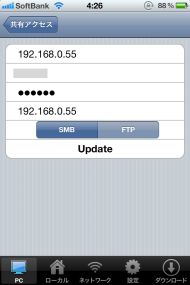
 起動直後の画面。すでに登録済みのサーバ(ここではNAS)のIPアドレスが表示されている。初期状態では空欄なので、左上の「+」マークをタップして登録を行う(写真=左)/IPアドレスのほか、NASにアクセス制限をかけている場合はアカウント名とパスワードもあわせて登録しておくと便利だ。サーバの種類は「SMB」を選択する。後述の「ComittoN」と違って「192.168.0.55/book/」などのフォルダ名を登録することはできない(写真=中央)/接続するとNAS内のZIP圧縮JPGファイルが表示される(写真=右)
起動直後の画面。すでに登録済みのサーバ(ここではNAS)のIPアドレスが表示されている。初期状態では空欄なので、左上の「+」マークをタップして登録を行う(写真=左)/IPアドレスのほか、NASにアクセス制限をかけている場合はアカウント名とパスワードもあわせて登録しておくと便利だ。サーバの種類は「SMB」を選択する。後述の「ComittoN」と違って「192.168.0.55/book/」などのフォルダ名を登録することはできない(写真=中央)/接続するとNAS内のZIP圧縮JPGファイルが表示される(写真=右)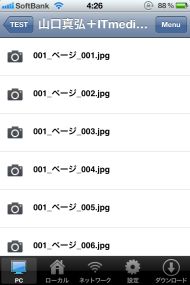
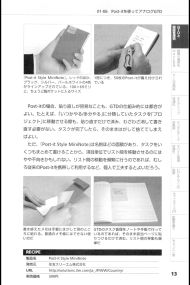
 ZIP圧縮JPGファイルをタップすると、含まれる画像ファイル名が表示されるので、タップして開く(写真=左)/ビューワが起動した。あとは左右フリックでページをめくって読書を楽しめる(写真=中央)/画面中央付近をタップすると上下にバーが表示され、ページ数を確認したり、ページジャンプが行える。ちなみに下中央にあるのが自動ページめくりボタン(写真=右)
ZIP圧縮JPGファイルをタップすると、含まれる画像ファイル名が表示されるので、タップして開く(写真=左)/ビューワが起動した。あとは左右フリックでページをめくって読書を楽しめる(写真=中央)/画面中央付近をタップすると上下にバーが表示され、ページ数を確認したり、ページジャンプが行える。ちなみに下中央にあるのが自動ページめくりボタン(写真=右)

 設定画面。左綴じ/右綴じの変更は「ページの向きを反転」で切り替えるとよい(写真=左)/ZIP圧縮JPGだけでなく、音楽や動画など、NAS上のさまざまなデータを開くことができる。アイデア次第でさまざまな用途に使えるだろう(写真=中央)/PDFデータも表示そのものは可能だが、いったんファイルごとダウンロードしなくてはいけないため、本アプリならではのメリットは生きてこない。ページ送りも左右ではなく上下方向なので、自炊ビューワとして使う意味はあまりなさそうだ(写真=右)
設定画面。左綴じ/右綴じの変更は「ページの向きを反転」で切り替えるとよい(写真=左)/ZIP圧縮JPGだけでなく、音楽や動画など、NAS上のさまざまなデータを開くことができる。アイデア次第でさまざまな用途に使えるだろう(写真=中央)/PDFデータも表示そのものは可能だが、いったんファイルごとダウンロードしなくてはいけないため、本アプリならではのメリットは生きてこない。ページ送りも左右ではなく上下方向なので、自炊ビューワとして使う意味はあまりなさそうだ(写真=右)Copyright © ITmedia, Inc. All Rights Reserved.
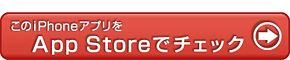
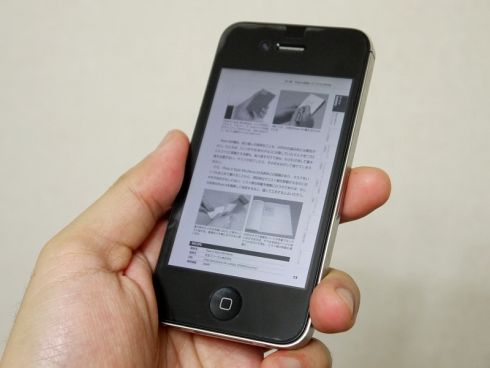 iPhoneで「SharePlayer」を用いて自炊データを表示しているところ。今後はiPadへの対応も期待したいところだ
iPhoneで「SharePlayer」を用いて自炊データを表示しているところ。今後はiPadへの対応も期待したいところだ